Danes je oblikovanje privlačnih vsebin ključnega pomena za uspeh v vsebinskem trženju. Canva vam ponuja številne funkcije, s katerimi lahko svoje oblikovanje obogatite z učinki in animacijami. V tem vodiču vam bom korak za korakom pokazal, kako lahko v Canvi uporabite različne učinke, da svoje grafične prikaze in slike dvignete na novo raven.
Najpomembnejše ugotovitve
- Canva ponuja obsežno izbiro učinkov za besedilo in grafične elemente, ki vašim oblikovanjem dajejo poseben pridih.
- Raznovrstnost razpoložljivih filtrov in učinkov vam omogoča, da ste ustvarjalni in ustvarite individualne oblikovanje.
- Spoznavanje uporabe učinkov v Canvi je ključno, da izkoristite celoten potencial platforme.
Korak za korakom vodnik
Za učinkovito uporabo učinkov v Canvi sledite tem korakom:
Korak 1: Dostop do učinkov
Najprej odprite Canvo in ustvarite novo oblikovanje ali izberite obstoječi projekt. V iskalno vrstico vnesite element, ki ga želite urediti.
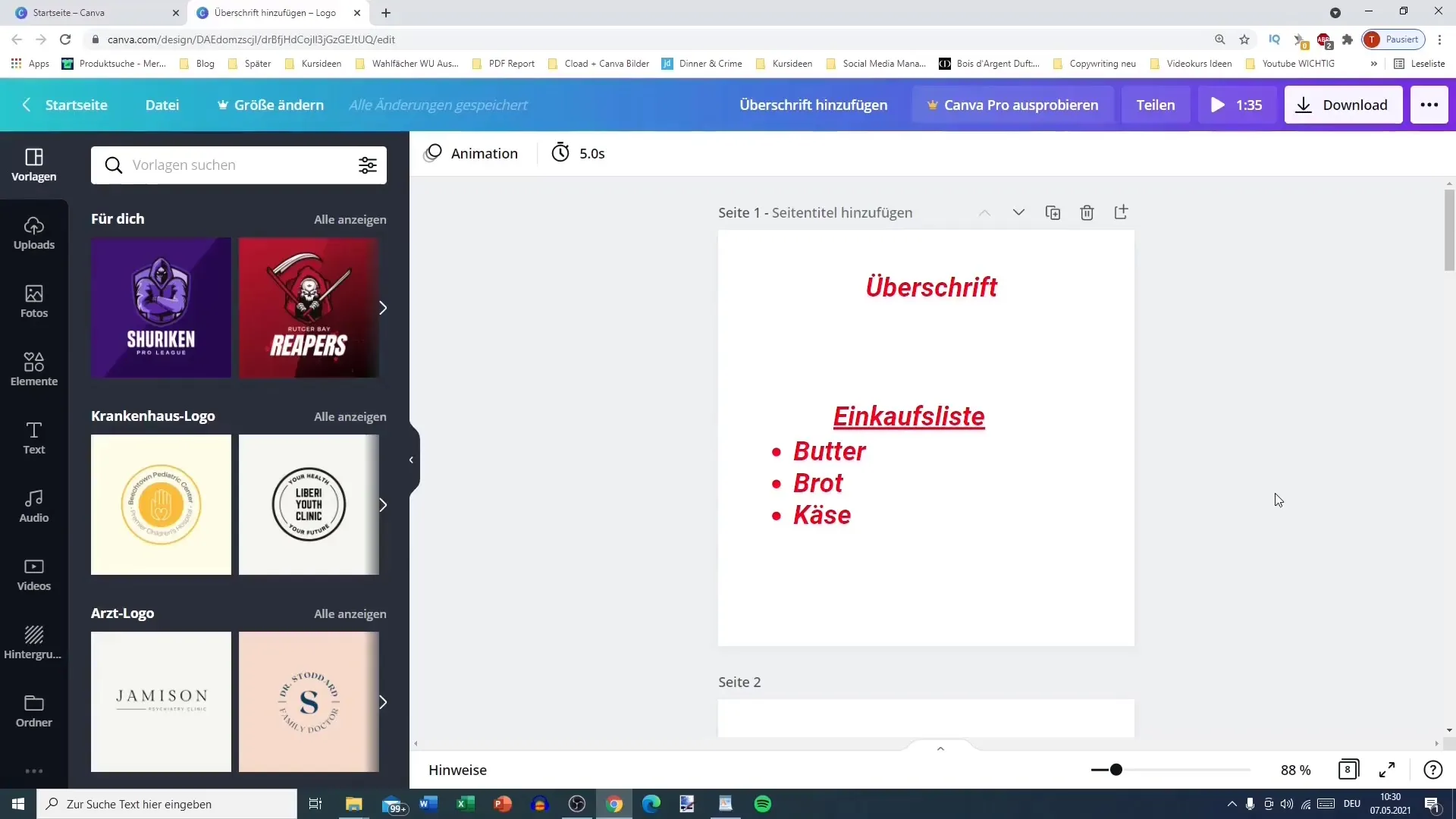
Korak 2: Izbor elementa
Izberite element, na primer sliko ali besedilo. Na voljo imate različne možnosti, vključno s prilagajanjem in drugimi možnostmi urejanja.
Korak 3: Nalaganje slike
Če želite uporabiti lastne slike, jih preprosto naložite. Pojdite v mapo za prenose in izberite sliko, ki jo želite uporabiti.
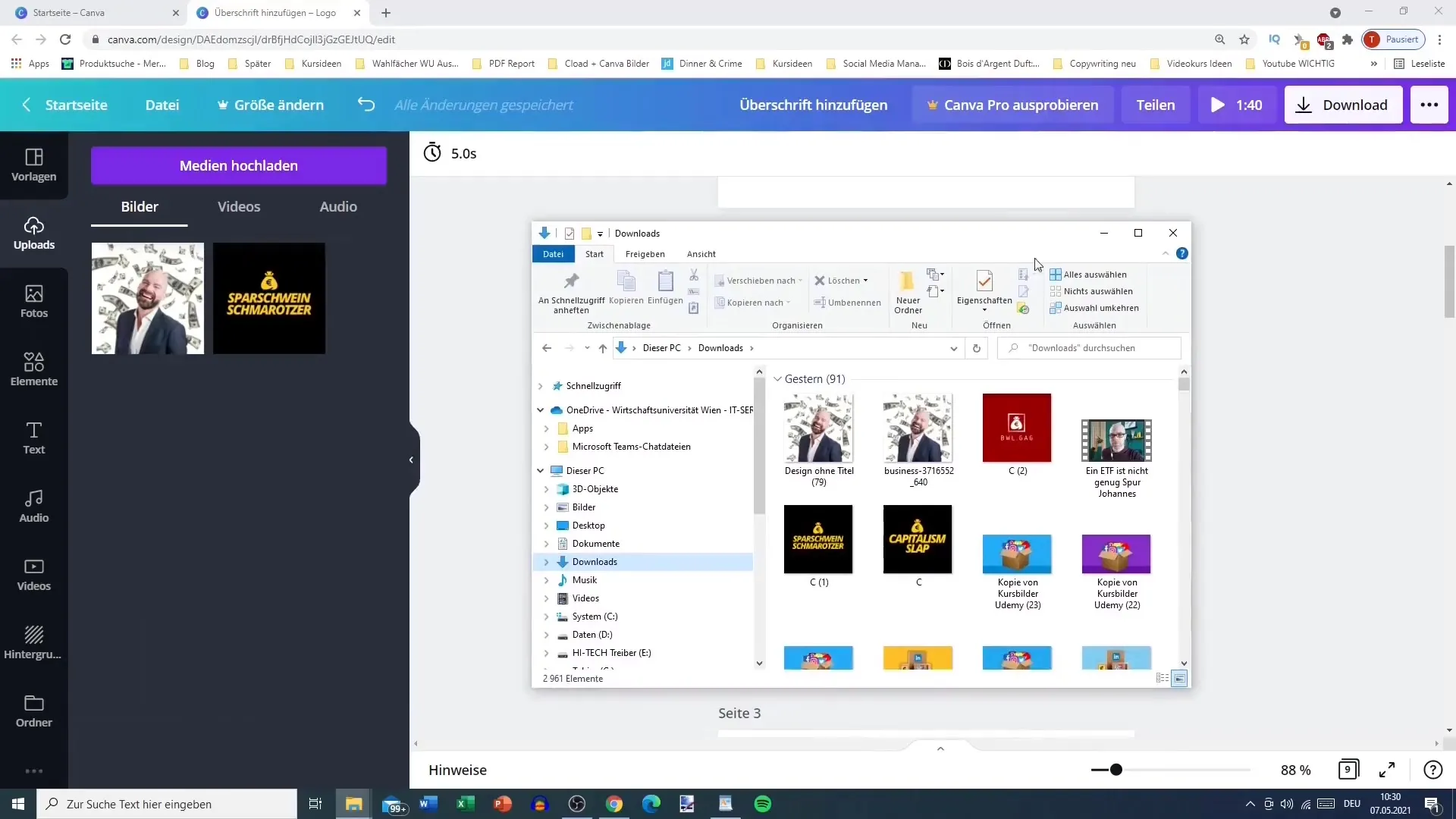
Korak 4: Uporaba učinkov in filtrov
Po nalaganju slike kliknite na element, da si ogledate možnosti učinkov in filtrov. Tu boste našli raznolike možnosti za izboljšanje svoje slike.
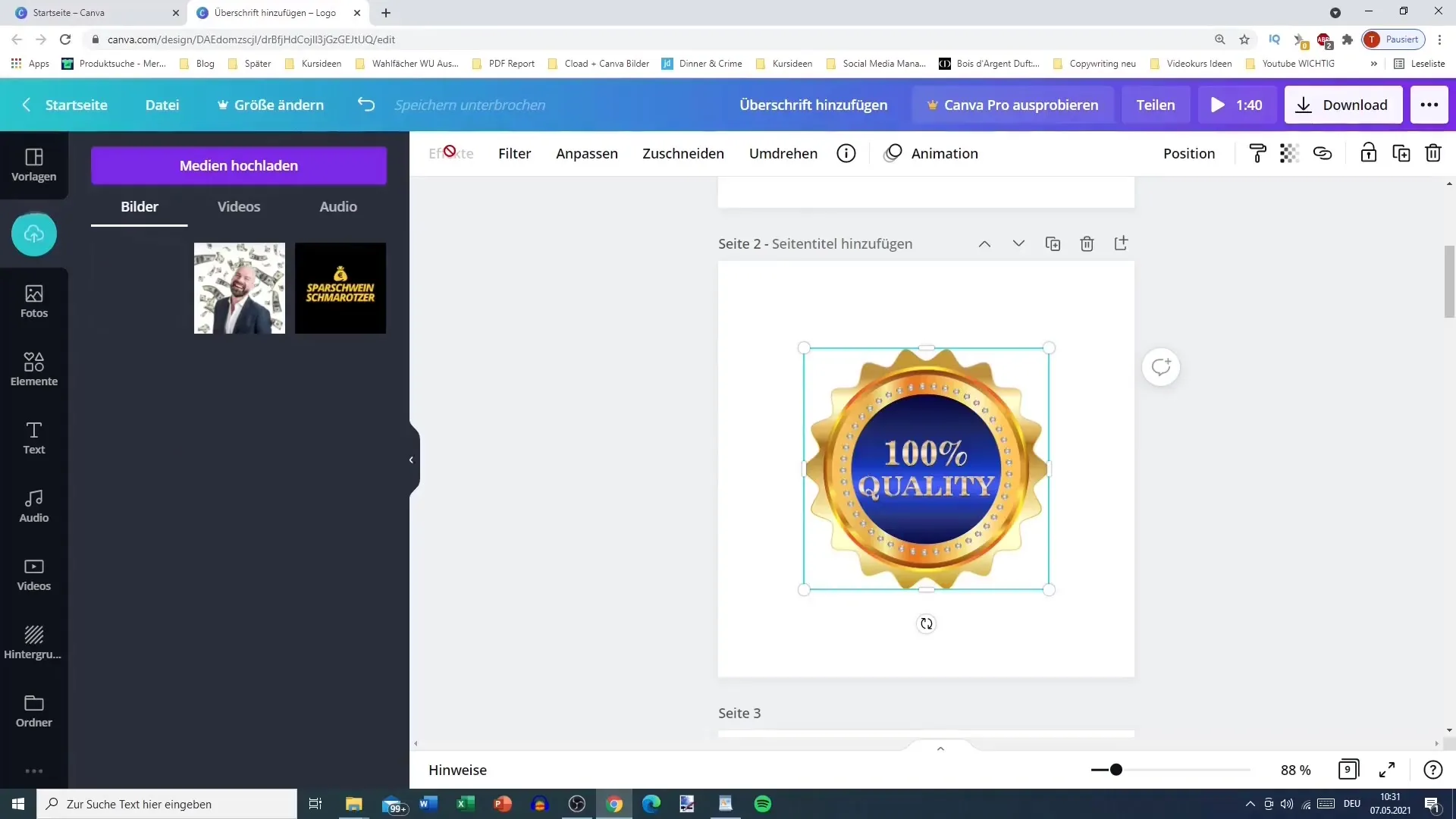
Korak 5: Uporaba filtrov
Najprej izberite kateri koli prednaloženi filter, na primer "fotogeničen", da posnemate tipične Instagram filme. Vrsto filtra lahko prilagodite tako, da kliknete "Uredi" in spremenite intenziteto filtra.
Korak 6: Prilagajanje senc in okvirjev
Sliki lahko dodate sence, da ustvarite tridimenzionalni učinek. Izberite možnost "Sence" in eksperimentirajte z različnimi nastavitvami, kot so mehkoba, prosojnost in velikost.
Korak 7: Uporaba bleščanja in drugih učinkov
Po želji lahko dodate učinek bleščanja. Prilagodite barvo in intenziteto, da dosežete želeni rezultat.
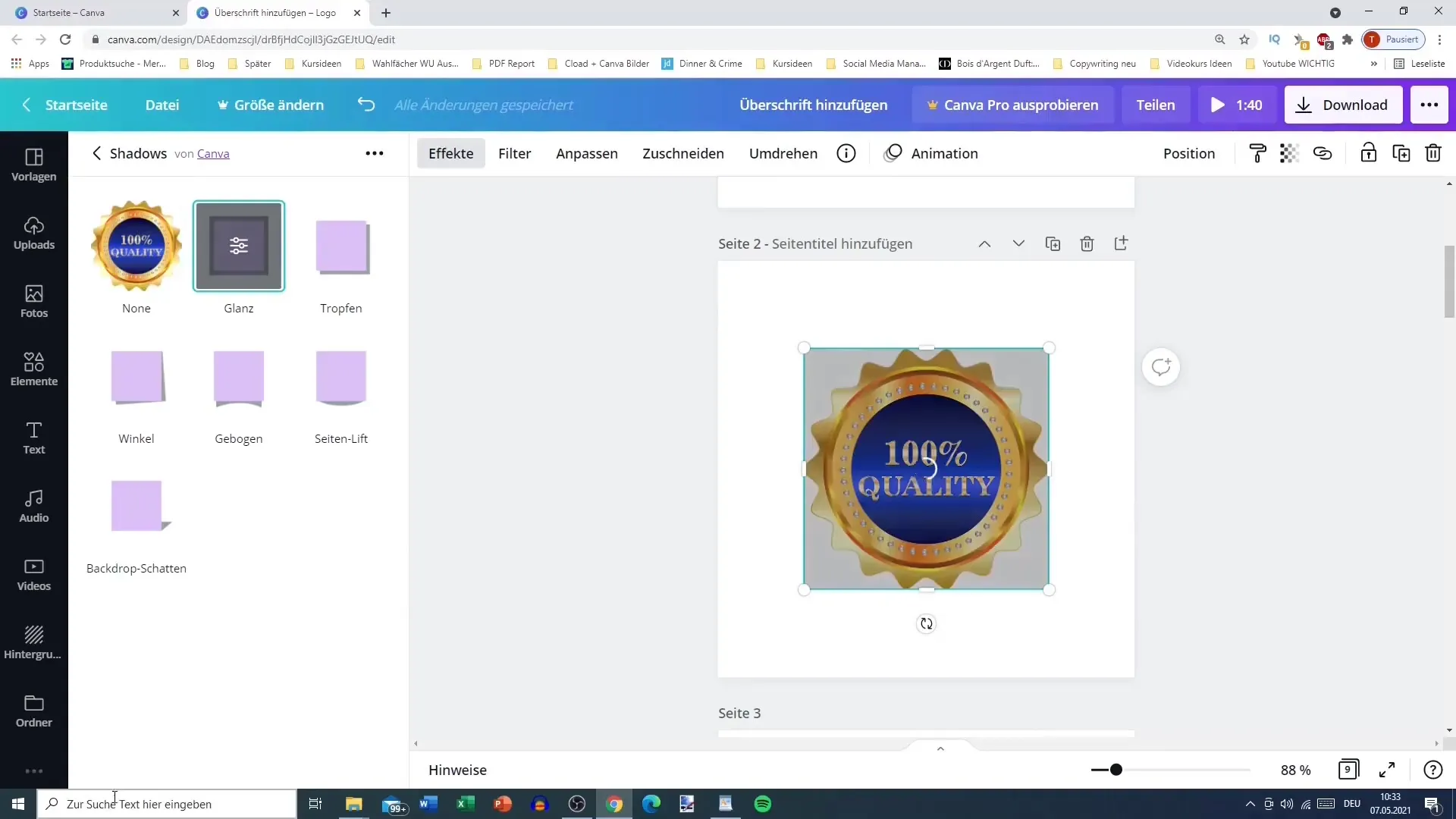
Korak 8: Eksperimentiranje z dodatnimi učinki
Preizkusite druge učinke, kot je "slab TV", da ustvarite popačene učinke. Ti učinki so še posebej koristni, ko urejate sliko osebe, da ustvarite nostalgičen slog.
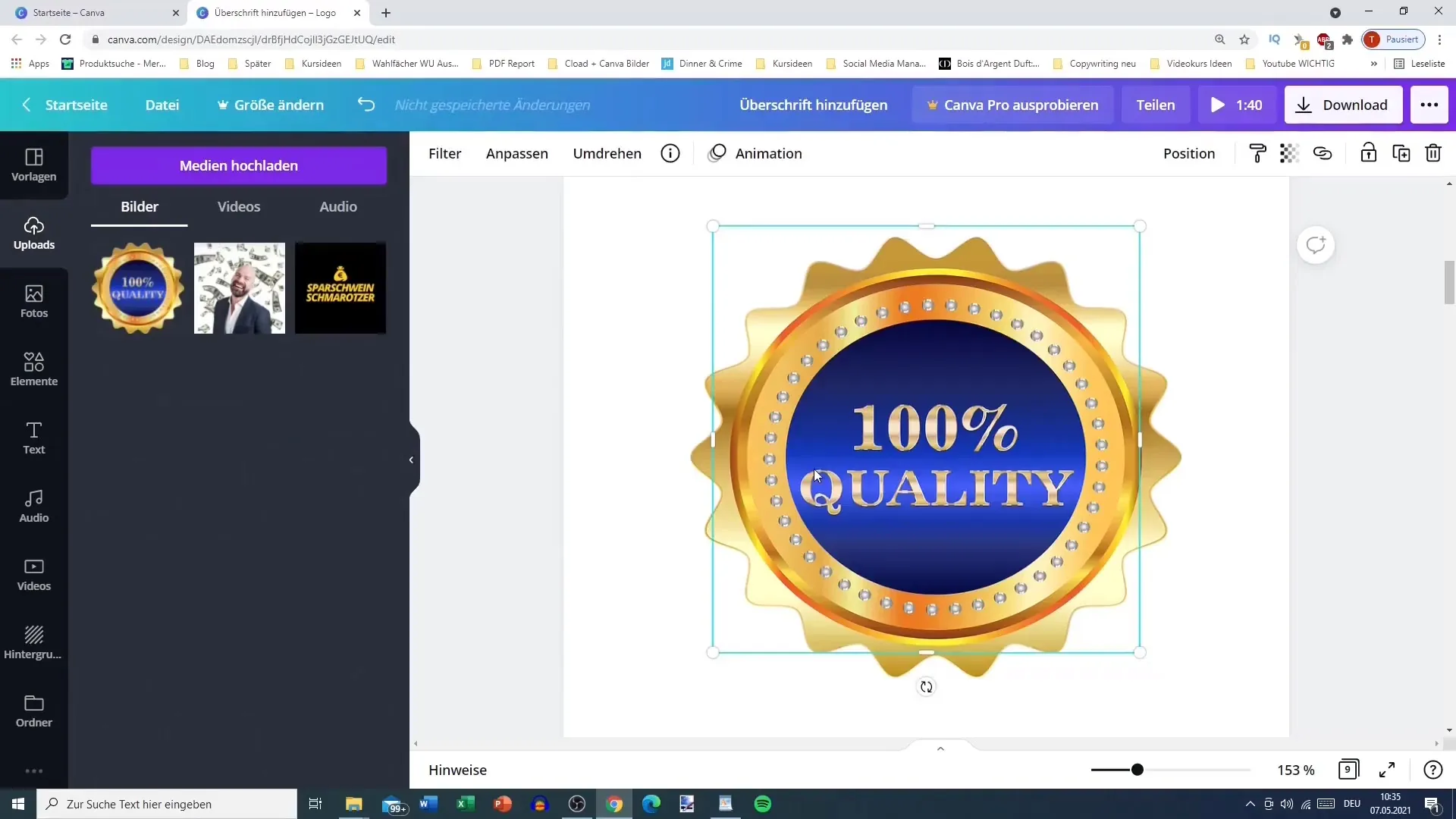
Korak 9: Uporaba učinkov motenja (glitch) in pik-8
Poskusite ustvarjalne učinke, kot so učinek motenja (glitch) ali pik-8, da svoje grafike naredite zanimivejše. Bodite raziskovalni in ugotovite, katera kombinacija vam je najljubša.
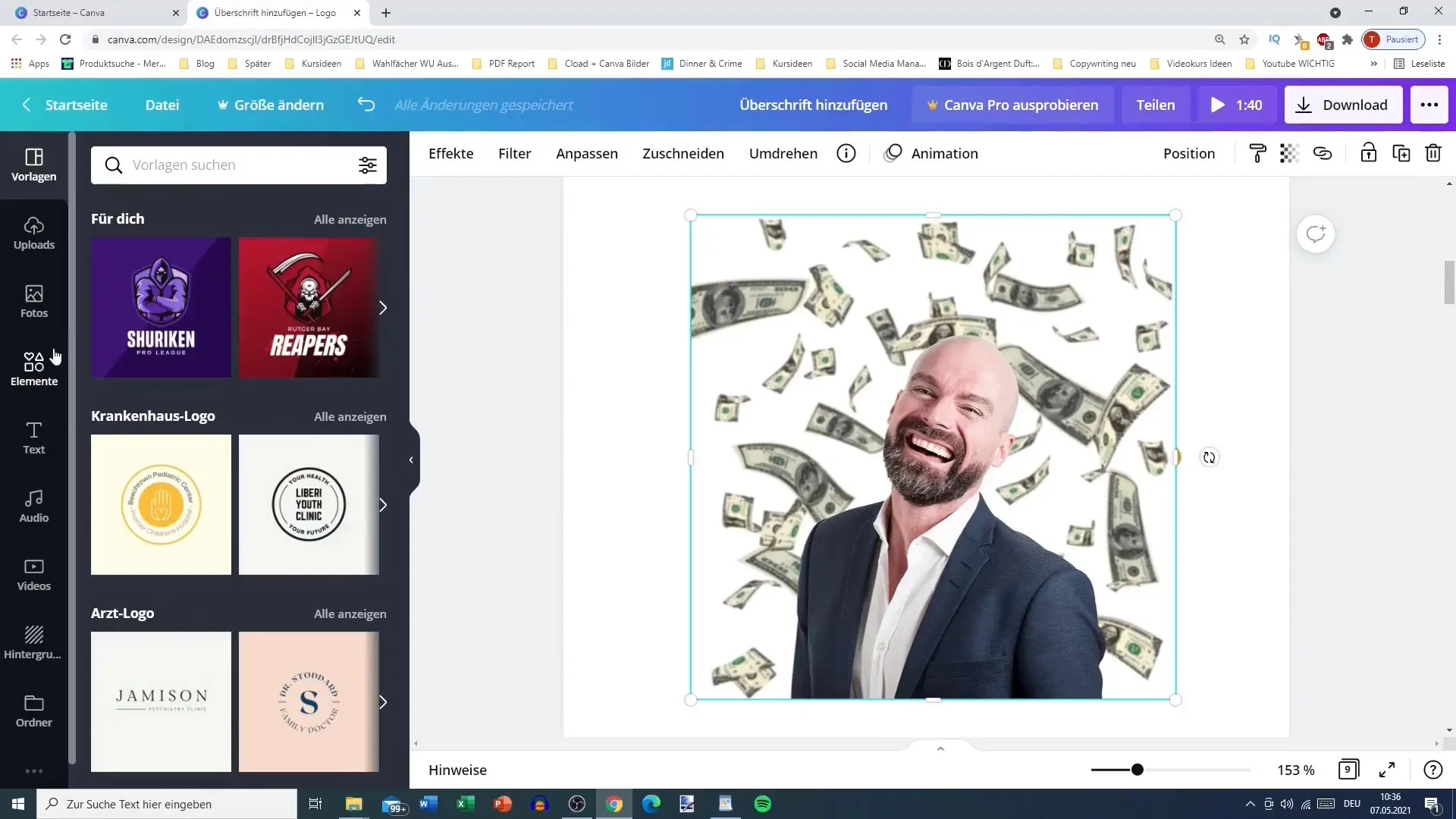
Korak 10: Razveljavitev in fina prilagoditev
Če niste zadovoljni z določeno prilagoditvijo, lahko uporabite gumb za razveljavitev ali pritisnete kombinacijo tipk Ctrl+Z, da odstranite spremembe. To je še posebej koristno za hitro odpravljanje napak.
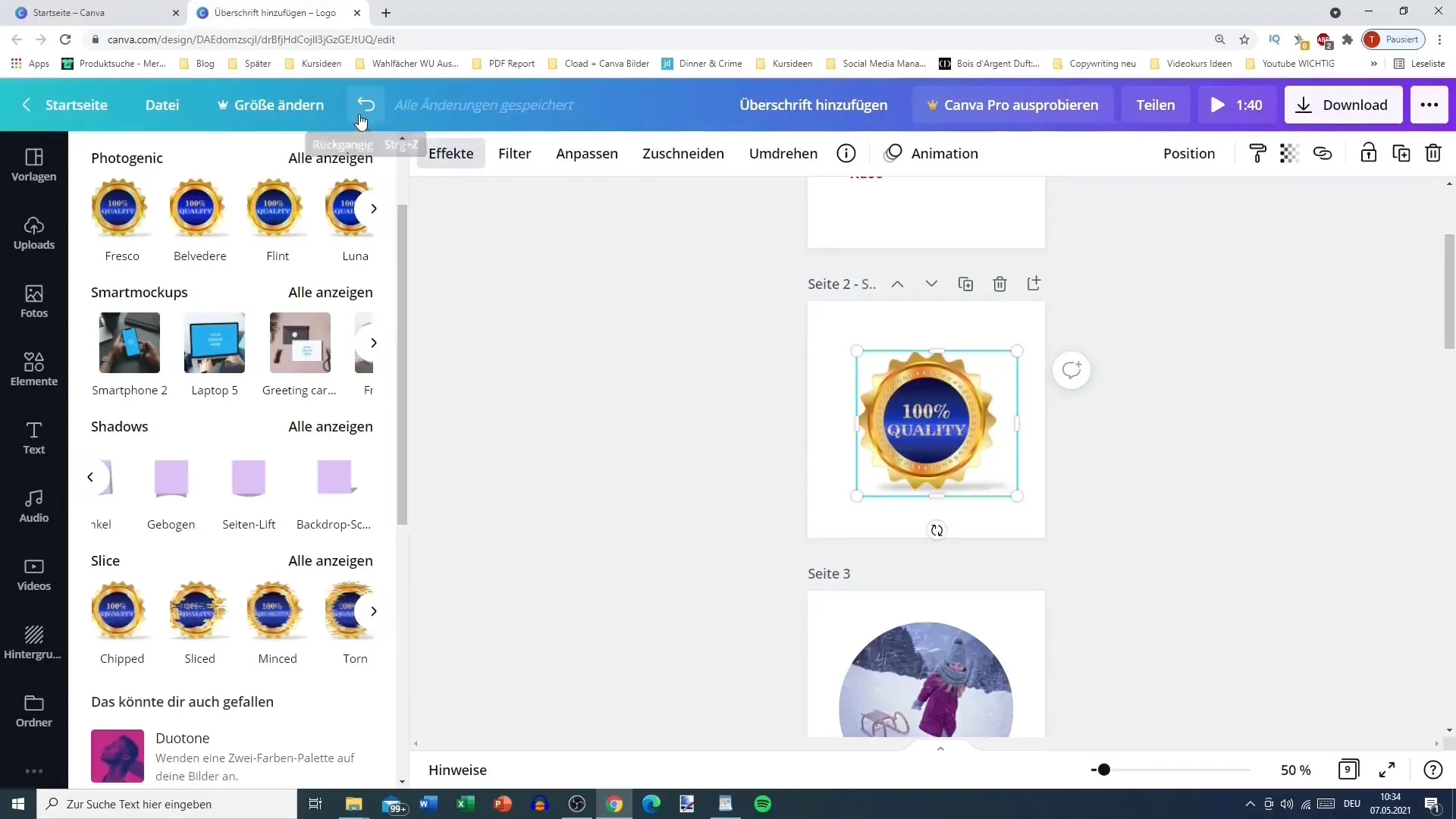
Korak 11: Zaključek in shranjevanje
Ko ste zadovoljni s svojimi učinki, shranite svoj dizajn. Pojdi na "Prenesi" in izberite želeno format datoteke, da shranite svoj projekt in ga pripravite za kasnejšo uporabo.
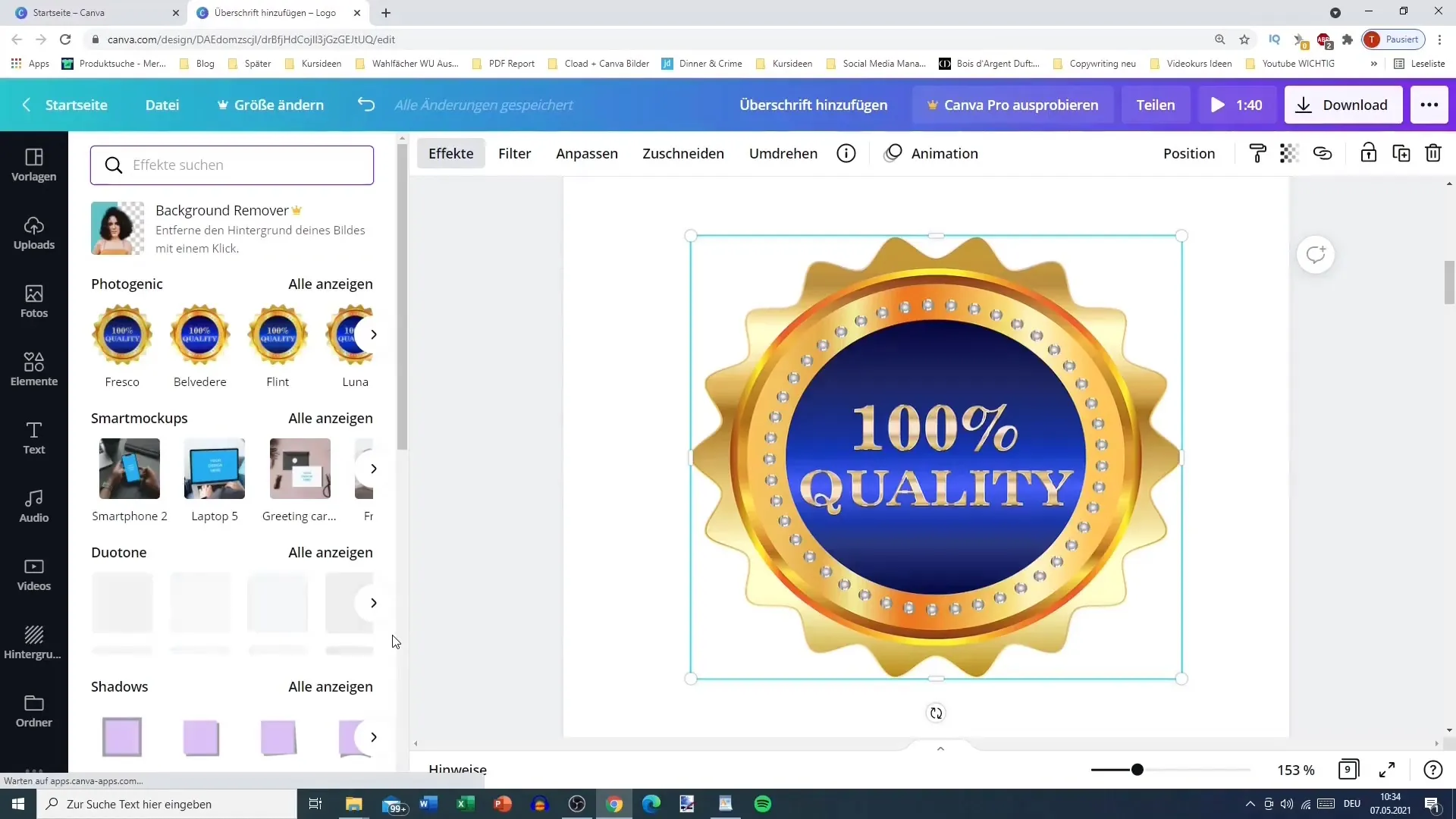
Povzetek
V tej vadnici ste se naučili, kako učinkovito uporabljati funkcije učinkov in filtrov programa Canva. Z uporabo učinkov lahko individualizirate svoje oblikovanje in ga naredite bolj privlačno.
Pogosta vprašanja
Kateri so najboljši učinki za izboljšanje slik?Najboljši učinki so filtri, sijaj in sence. Ti dajejo vašim slikam globino in slog.
Ali lahko naložim lastne slike v Canvo?Da, lahko naložite lastne slike, da jih uredite po svojih željah.
Kako lahko razveljavim učinek?Spremembe lahko razveljavite z uporabo tipke za razveljavitev ali s kombinacijo tipk Ctrl+Z.
Ali obstajajo filtri, kot pri Instagramu?Da, Canva ponuja veliko filtrov, ki se navdihujejo pri priljubljenih videzih Instagrama.
Ali lahko na sliko uporabim več učinkov?Da, lahko kombinirate različne učinke, da dosežete edinstvene rezultate.


